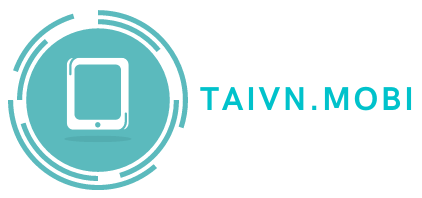Việc nâng cấp phiên bản mới của các ứng dụng cho phép người dùng trải nghiệm những tính năng mới. Tuy nhiên, đối với một số thiết bị iOS không đủ bộ nhớ, bản mới hoạt động chưa ổn định khiến nhiều người dùng có xu hướng tải lại ứng dụng phiên bản cũ để sử dụng. Vậy cách tải ứng dụng phiên bản cũ trên App Store của thiết bị iOS được thực hiện như thế nào? Hãy cùng Taivn.mobi tìm hiểu chi tiết qua bài viết dưới đây nhé!
Tại sao nhiều người lại muốn tải ứng dụng phiên bản cũ?
Trước khi đi vào chi tiết hướng dẫn cách tải ứng dung phiên bản cũ trên App Store, hãy tìm hiểu lý do tại sao nhiều người lại muốn tải ứng dụng phiên bản cũ nhé!
Tùy thuộc vào từng người dùng và mục đích sử dụng của họ mà có nhiều lý do khác nhau khiến người dùng muốn tải về phiên bản cũ của một ứng dụng. Chẳng hạn như:
- Không tương thích với thiết bị hiện tại: Một số ứng dụng mới nhất có thể không tương thích với thiết bị của người dùng, đặc biệt là khi người dùng sử dụng các thiết bị cũ hoặc hệ điều hành cũ.
- Phiên bản mới không tốt hơn phiên bản cũ: Đôi khi các phiên bản mới của một ứng dụng có thể không được cải thiện và bị lỗi, gây ra các vấn đề như tốc độ chậm hơn, sự cố khi khởi động, hoặc lỗi ứng dụng. Vì vậy, một số người dùng có thể muốn sử dụng phiên bản cũ hơn của ứng dụng để tránh các vấn đề này.
- Giao diện cũ quen thuộc: Một số người dùng có thể đã quen thuộc với giao diện và trải nghiệm của phiên bản cũ hơn của một ứng dụng. Do đó, họ có thể muốn tải về phiên bản cũ để tiếp tục sử dụng trải nghiệm mà họ đã quen thuộc.
Hướng dẫn cách tải ứng dụng phiên bản cũ trên App Store
Download ứng dụng từ danh sách đã mua
Danh sách ứng dụng đã mua là không chỉ là những ứng dụng bạn đã trả phí mà còn có tất cả lịch sử của ứng dụng bạn đã tải bằng tài khoản iCloud của mình. Để tải xuống các ứng dụng đã mua từ danh sách của mình trên App Store, trước tiên bạn cần đảm bảo rằng đã đăng nhập vào tài khoản Apple ID mà bạn đã sử dụng để mua các ứng dụng đó.
Sau đó, làm theo các bước sau:
- Bước 1: Mở ứng dụng App Store trên thiết bị iOS hoặc iPadOS của bạn.
- Bước 2: Chạm vào biểu tượng hồ sơ của bạn nằm ở góc trên cùng bên trái màn hình.
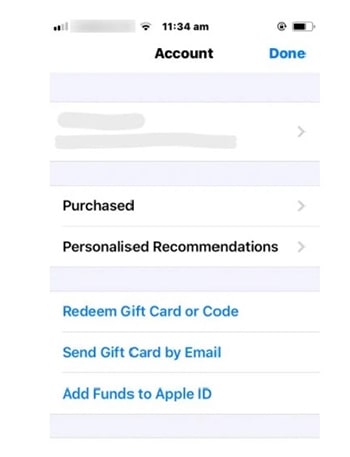
- Bước 3: Chạm vào tùy chọn Purchased trong menu xuất hiện. Tại đây, bạn sẽ thấy một danh sách các ứng dụng mà bạn đã mua trước đó được liên kết với tài khoản iCloud.
- Bước 4: Chạm vào nút Tải xuống bên cạnh tên của ứng dụng mà bạn muốn tải xuống.
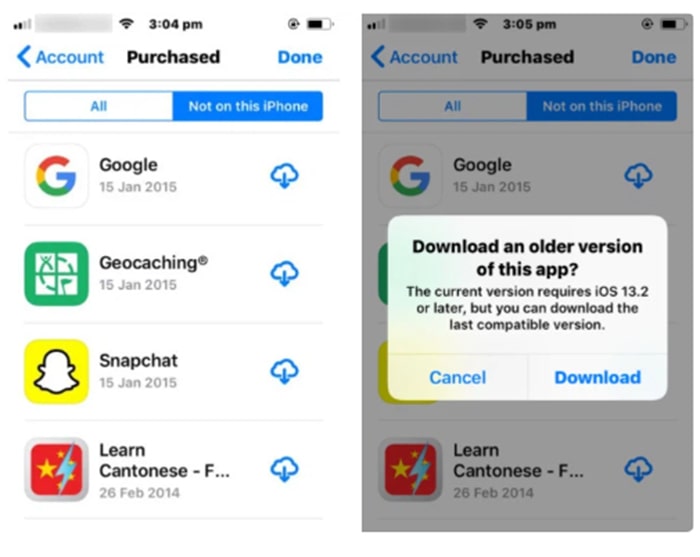
- Bước 5: Ứng dụng sẽ bắt đầu tải xuống và cài đặt tự động trên thiết bị của bạn.
Nếu bạn muốn tải xuống các ứng dụng đã mua trên App Store trên máy tính Mac, bạn có thể làm theo các bước sau:
- Bước 1: Mở ứng dụng App Store trên máy tính của bạn.
- Bước 2: Chọn tùy chọn “Đã mua” ở phía dưới cùng của cửa sổ.
- Bước 3: Tại đây, bạn sẽ thấy một danh sách các ứng dụng mà bạn đã mua trước đó. Nhấp chuột vào nút “Tải xuống” bên cạnh tên của ứng dụng mà bạn muốn tải xuống.
- Bước 4: Ứng dụng sẽ bắt đầu tải xuống và cài đặt tự động trên máy tính của bạn.
Cho phép tải xuống phiên bản tương thích với thiết bị của bạn
Bước 1: Xác định phiên bản iOS hiện tại của thiết bị của bạn
Trước tiên, bạn cần xác định phiên bản iOS hiện tại của thiết bị của mình. Để làm điều này, hãy truy cập vào “Cài đặt” trên thiết bị của bạn, sau đó chọn mục “Chung” và chọn “Thông tin”. Ở đây, bạn sẽ thấy phiên bản iOS hiện tại của thiết bị của mình.
Bước 2: Tìm phiên bản ứng dụng tương thích với phiên bản iOS của thiết bị của bạn
Sau khi biết được phiên bản iOS hiện tại của thiết bị của mình, bạn cần tìm phiên bản của ứng dụng tương thích với phiên bản iOS này. Để làm điều này, bạn có thể thực hiện các bước sau:
- Mở App Store trên thiết bị của bạn.
- Tìm kiếm tên của ứng dụng mà bạn muốn tải xuống.
- Nếu phiên bản mới nhất của ứng dụng yêu cầu một phiên bản iOS cao hơn phiên bản iOS hiện tại của thiết bị của bạn, App Store sẽ hiển thị thông báo cho biết rằng ứng dụng này không tương thích với thiết bị của bạn.
- Nhấp vào nút “Xem thêm” trong thông báo này để xem các phiên bản của ứng dụng đã phát hành trước đó.
- Tìm phiên bản ứng dụng tương thích với phiên bản iOS hiện tại của thiết bị của bạn và nhấp vào nút “Tải xuống” để tải xuống và cài đặt phiên bản này.
Bước 3: Cài đặt phiên bản ứng dụng cũ
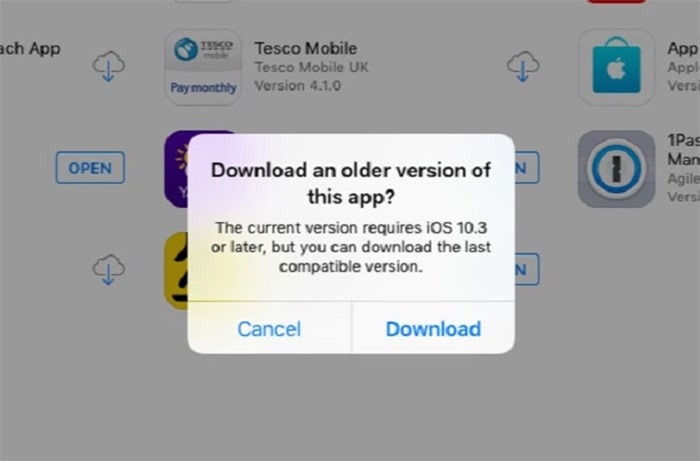
Sau khi tải xuống phiên bản ứng dụng tương thích với phiên bản iOS hiện tại của thiết bị của bạn, bạn có thể cài đặt ứng dụng này bằng cách chạm vào biểu tượng của ứng dụng trong màn hình chứa các tệp đã tải xuống của bạn. Bạn cần cung cấp quyền truy cập cho thiết bị của mình để cài đặt ứng dụng phiên bản cũ.
Việc sử dụng phiên bản cũ của một ứng dụng có thể không an toàn hoặc không ổn định, vì các phiên bản cũ này có thể chứa lỗ hổng bảo mật hoặc không tương thích với các tính năng mới nhất của hệ điều hành. Do đó, bạn nên cân nhắc trước khi tải xuống phiên bản cũ của một ứng dụng.
Nếu bạn không thể tìm thấy phiên bản ứng dụng tương thích với phiên bản iOS của thiết bị của mình trên App Store, bạn có thể thử tìm kiếm phiên bản cũ trên các trang web của các nhà phát triển của ứng dụng. Tuy nhiên, việc tải xuống ứng dụng từ các nguồn không đáng tin cậy có thể gây ra nguy hiểm cho thiết bị của bạn.
Nếu bạn không muốn sử dụng phiên bản cũ của một ứng dụng mà muốn sử dụng các tính năng mới nhất của ứng dụng này, bạn có thể cân nhắc nâng cấp phiên bản iOS của thiết bị của mình. Điều này sẽ cho phép bạn tải xuống phiên bản mới nhất của ứng dụng và sử dụng các tính năng mới nhất của hệ điều hành. Tuy nhiên, trước khi nâng cấp phiên bản iOS, bạn nên kiểm tra xem thiết bị của mình có đủ dung lượng để thực hiện nâng cấp này và lưu ý rằng nâng cấp phiên bản iOS có thể gây ra sự chậm trễ hoặc không tương thích với một số ứng dụng.
Sử dụng thiết bị khác thêm ứng dụng vào danh sách đã mua
Nếu thiết bị của bạn không tương thích với phiên bản mới nhất của một ứng dụng trên App Store, bạn có thể sử dụng thiết bị khác để thêm ứng dụng vào danh sách đã mua và tải xuống phiên bản cũ của ứng dụng trên thiết bị đó.
- Bước 1: Bạn cần đăng nhập vào tài khoản ID Apple của mình trên thiết bị khác.
- Bước 2: Vào App Store trên thiết bị này và tìm kiếm ứng dụng mà bạn muốn tải xuống phiên bản cũ.
- Bước 3: Nhấn vào nút Get hoặc Download để thêm ứng dụng vào danh sách đã mua của tài khoản Apple ID của bạn. Sau đó, trên thiết bị của bạn, vào App Store và tìm kiếm ứng dụng đó. Nhấn vào nút Get hoặc Download để tải xuống phiên bản cũ của ứng dụng.
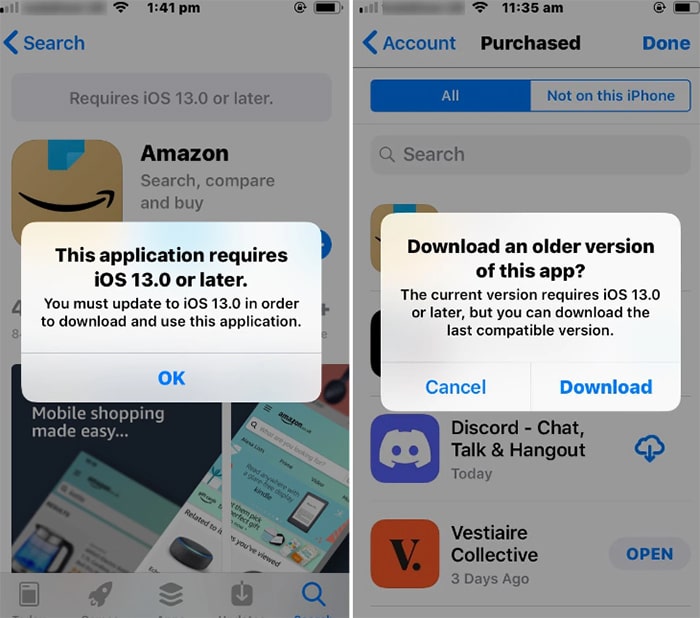
Lưu ý: Để thực hiện việc này, bạn cần đăng nhập vào cùng một tài khoản Apple ID trên cả hai thiết bị. Nếu bạn không thể truy cập vào thiết bị khác hoặc không thể đăng nhập vào tài khoản Apple ID của mình, bạn có thể cân nhắc liên hệ với bộ phận hỗ trợ của Apple để được hỗ trợ.